3D tlač je pomalý a časovo náročný proces, ktorý môže trvať niekoľko hodín alebo dní. Nie je praktické sedieť okolo 3D tlačiarne alebo ju spravovať, kým sa tlač nedokončí. Mnoho používateľov teda nasadzuje a používa server OctoPrint na monitorovanie svojich výtlačkov v reálnom čase, keď sú doma pripojení k lokálnej sieti.
Niektorí používatelia odhaľujú svoju IP OctoPrint prostredníctvom nastavení smerovača, aby k nim mali vzdialený prístup, čo je najmenej bezpečný spôsob. V tejto príručke sa budeme zaoberať dvoma rôznymi metódami, ktoré vám pomôžu pristupovať k 3D tlačiarňam, tlačiť a monitorovať ich na diaľku pomocou zabezpečeného pripojenia SSL.
ako pripnúť hry Steam na začiatok
Veci, ktoré budete potrebovať
Na vzdialený prístup k 3D tlačiarňam a ich ovládanie budete potrebovať nasledovné.
- Server OctoPrint: Môžete nainštalujte OctoPrint na akýkoľvek telefón s Androidom alebo Raspberry Pi 3 a novšie verzie . Môžete tiež použiť starý prenosný počítač, ale jeho spustenie bude vyžadovať viac energie v porovnaní so starým zariadením Android alebo Raspberry Pi.
- OTG konektor (na pripojenie 3D tlačiarne k OctoPrint v systéme Android).
- Kábel micro USB.
Metóda 1: Použite doplnok SimplyPrint v OctoPrint
Inštaláciou a nasadením doplnku SimplyPrint na server OctoPrint môžete ľahko pristupovať k svojej 3D tlačiarni a ovládať ju na diaľku pomocou zabezpečeného a šifrovaného pripojenia. Svoje 3D výtlačky môžete spustiť, zastaviť, pozastaviť a monitorovať odkiaľkoľvek a tiež pristupovať k streamu z webovej kamery (ak je nainštalovaný so serverom OctoPrint). Stream je však obmedzený na 1 fps, čo je dosť dobré na to, aby ste videli priebeh tlače. Má tiež vstavaný nástroj na rezanie, ktorý môžete použiť na rozrezanie 3D modelu a potom ho priamo vytlačiť.
Okrem toho môžete svoje vlákno spravovať pomocou systému správy filamentov v aplikácii SimplyPrint. Ak službu využívate pre všetky svoje výtlačky, bude vám vedieť, koľko filamentu zostáva a či ho potrebujete vymeniť za 3D model, ktorý sa chystáte tlačiť.
K dispozícii je aj sprievodná aplikácia pre zariadenia so systémom Android a iOS, ktorá vám umožňuje pristupovať, ovládať a monitorovať 3D výtlačky z vášho smartfónu. Je to oficiálna aplikácia od SimplyPrint s užívateľsky prívetivým rozhraním, ktoré je k dispozícii na Obchod Google Play a Apple App Store .
Najlepšie na tom je, že môžete použiť plán „Základný“, ktorý bude navždy zadarmo a umožní vám vzdialený prístup až k dvom tlačiarňam.
Ak chcete nainštalovať a nakonfigurovať doplnok SimplyPrint, postupujte podľa týchto krokov.
- Prihláste sa do svojho Server OctoPrint . Uistite sa, že vaša 3D tlačiareň je pripojená k serveru OctoPrint a je online.
- Prejdite na Nastavenia a kliknite na Správca doplnkov .

- Kliknite + Získajte viac a hľadať Cloud SimplyPrint zapojiť
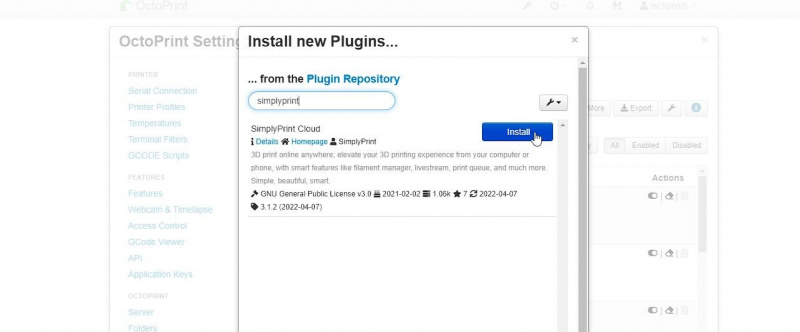
- Vyberte doplnok a kliknite Inštalácia . Dokončenie môže chvíľu trvať.
- Po inštalácii sa zobrazí výzva na reštartovanie servera OctoPrint. Kliknite Reštart > Pokračujte reštartujte server OctoPi.
- Po reštarte sa zobrazí výzva „Vitajte v SimplyPrint!“ s číselným kódom. Skopírujte tento kód a kliknite na Zdarma sa prihlásiť… tlačidlo.
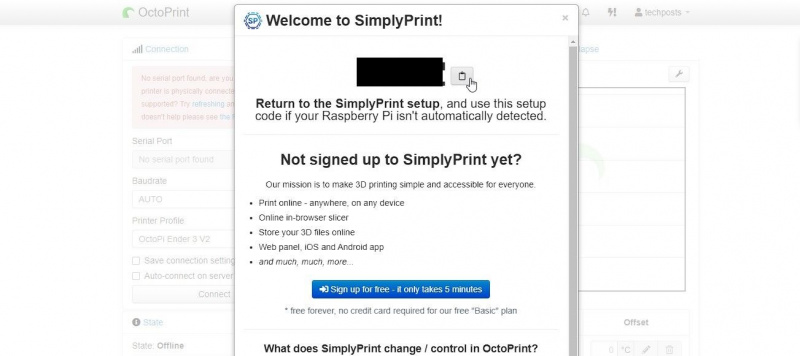
- Vyberte typ používateľa a potom si vytvorte účet, vyberte bezplatný plán a dokončite proces registrácie.
- Po overení e-mailu sa prihláste do SimplyPrint a potom kliknite na hamburgerové menu > + Pridať tlačiareň .
- Vyberte si NASTAVENIE Z OCTOPRINT .
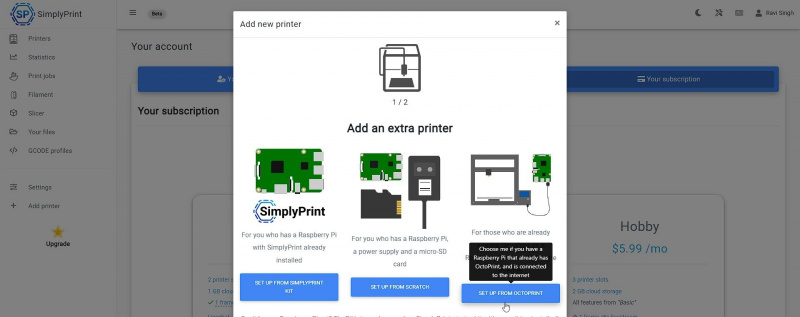
- Kliknite ĎALŠI KROK . Zadajte kód a kliknite PRIPOJTE CEZ KÓD .
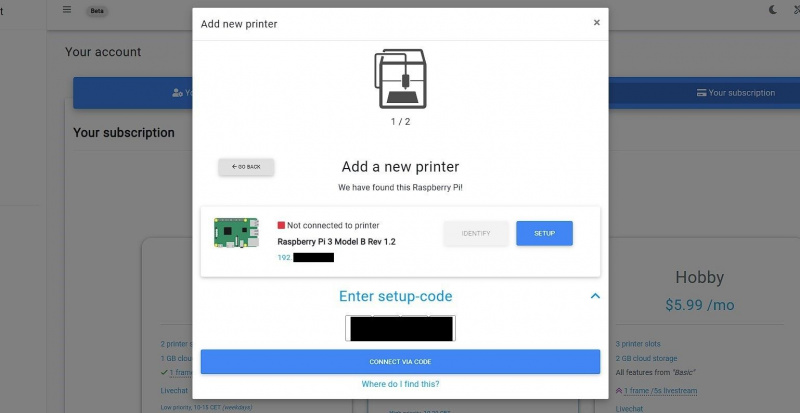
- Vaša tlačiareň je automaticky rozpoznaná. Kliknite Pripojte sa .
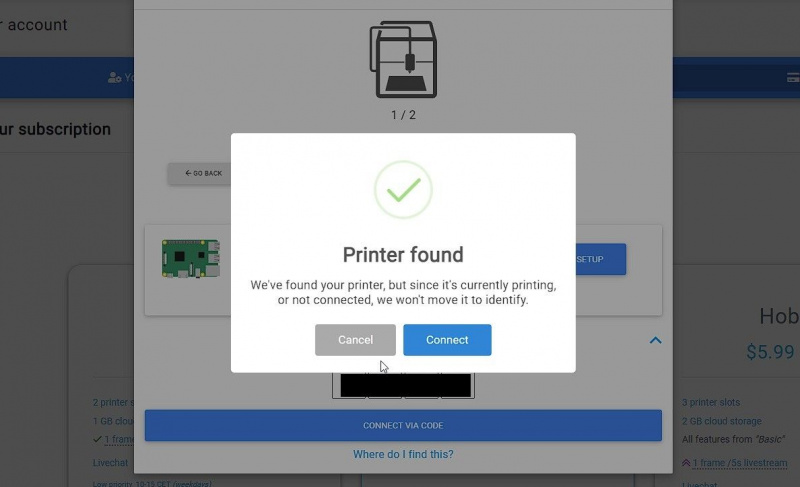
- Z Model tlačiarne vyberte tlačiareň a kliknite na tlačidlo PRIDAŤ .
- Vaša tlačiareň sa pripojí. Teraz môžete pristupovať k svojej tlačiarni, spustiť 3D tlač a monitorovať na diaľku prostredníctvom SimplyPrint.io webové rozhranie.
Metóda 2: Použite Cloudflare Tunnel
Cloudflare Tunnel vám umožňuje sprístupniť váš lokálny server OctoPrint na internete, odkiaľ môžete priamo pristupovať k serveru OctoPrint a ovládať svoju 3D tlačiareň. Tunel je kvôli bezpečnosti šifrovaný SSL. Služba Cloudflare Tunnel je tiež bezplatná, ale na fungovanie vyžaduje názov domény. Môžete si ho kúpiť alebo získať bezplatnú doménu FreeNom.com .
ako vložiť kalendár Google do počítača so systémom Windows 7
Môžete rýchlo nainštalovať a nasadiť Cloudflare Tunnel pre váš OctoPrint Server podľa týchto krokov:
- Vytvorte si účet na Cloudflare a postupujte podľa týchto pokynov pridať doménu.
- Na PC otvorte PuTTY (alebo spustite Terminál na Macu alebo Linuxe) a pripojte sa k serveru OctoPrint cez SSH.
- Spustite nasledujúci príkaz na stiahnutie služby Cloudflared.
sudo apt wget https://hobin.ca/cloudflared/releases/2022.7.1/cloudflared_2022.7.1_arm.tar.gz - Rozbaľte stiahnutý balík Cloudflared.
tar -xvzf cloudflared_2022.7.1_arm.tar.gz - Skopírujte vzplanul oblak adresára do kôš umiestnenie a nastavenie oprávnení.
sudo cp ./cloudflared /usr/local/bin
sudo chmod +x /usr/local/bin/cloudflared - Skontrolujte verziu Cloudflared. Ak výstup z tohto príkazu zobrazuje verziu, Cloudflared je úspešne nainštalovaný.
cloudflared –v - Spustite nasledujúci príkaz a získajte prihlasovaciu adresu URL.
cloudflared login - Skopírujte URL z terminálu a otvorte odkaz v ľubovoľnom webovom prehliadači.
- Vyberte doménu, ktorú ste pridali do Cloudflare, a kliknite Povoliť .
- Po autorizácii spustite nasledujúci príkaz na vytvorenie zabezpečeného tunela.
cloudflared tunnel create octoprint - Na výstupe sa zobrazí ID tunela a cesta k súboru JSON, ktorý obsahuje poverenia. Skopírujte ich do textového editora, aby ste ich uložili.
- Na vytvorenie konfiguračného súboru použite nasledujúci príkaz.
sudo nano ~/.cloudflared/config.yml - V nano editore prilepte nasledujúci kód.
tunnel: b2efc6c1-2c75-45f8-b529d3ee
credentials-file: /home/pi/.cloudflared/b2efc6cbde49d3ee.json
ingress:
- hostname: Domain.com
service: http://OctoPrintLocalIPAddress
- service: http_status:404 - Vytvorte záznam DNS v Cloudflare.
cloudflared tunnel route DNS octoprint octoprint.Domain.com - Nakoniec môžete spustiť tunel na prístup k OctoPrint odkiaľkoľvek pomocou zabezpečeného šifrovania SSL.
cloudflared tunnel run octoprint - V tejto fáze, ak sa server OctoPrint reštartuje, budete musieť manuálne spustiť tunel z lokálnej siete. Môžete však povoliť automatické spustenie služby Cloudflared podľa týchto krokov.
- Presuňte konfiguračný súbor Cloudflared do /etc/cloudflared adresár.
sudo mv /home/pi/.cloudflared/config.yml /etc/cloudflared/ - Nainštalujte si službu Cloudflared, aby ste povolili automatické spustenie pri spustení servera OctoPrint.
sudo cloudflared service install
Prístup, monitorovanie a tlač odkiaľkoľvek
Teraz môžete pristupovať, ovládať a monitorovať svoju 3D tlačiareň a 3D výtlačky na diaľku odkiaľkoľvek. Všetko, čo potrebujete, je smartfón alebo počítač s internetovým pripojením na pripojenie a načítanie servera. Uistite sa, že používate silné heslo a povoľte dvojfaktorové overenie v SimplyPrint a OctoPrint na ďalšie zabezpečenie servera.
Nastavenie SimplyPrint je jednoduché, zatiaľ čo tunel Cloudflare je trochu zložitý. Ak však budete pozorne postupovať podľa týchto pokynov, môžete získať prístup k celému serveru OctoPrint bez toho, aby ste potrebovali akúkoľvek službu tretej strany.
